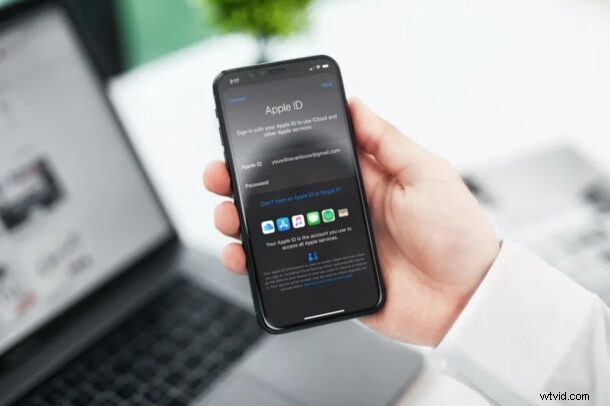
Chcete změnit Apple ID, které je propojeno s vaším iPhonem nebo iPadem? Možná budete muset použít jiný účet iCloud, pokud jste ztratili přístup ke svému jinému Apple ID? Naštěstí je to docela snadné na iPhone a iPad.
Většina z nás si je již vědoma skutečnosti, že musíte propojit své Apple ID, abyste mohli svůj iPhone nebo iPad využívat na maximum. Jistě, není to povinné, ale přijdete o spoustu funkcí, jako je iCloud, App Store, Apple Music, synchronizace zařízení, funkce jako Handoff a další. I když se důrazně doporučuje používat pouze jedno Apple ID (protože všechna data a nákupy jsou propojeny s jedním Apple ID), někteří uživatelé mohou mít více než jedno, ať už si chtějí ponechat své osobní a pracovní účty oddělené, nebo třeba pro jiné důvod nebo účel.
Takže ano, můžete přepínat mezi účty Apple ID a iCloud, i když to není doporučeno, a tento článek vám ukáže, jak se to dělá.
Jak změnit Apple ID / iCloud účet používaný na iPhone a iPad
Změna propojeného účtu Apple je na zařízeních iOS/iPadOS docela jednoduchý a přímočarý. Začněte podle následujících kroků.
- Z domovské obrazovky iPhonu nebo iPadu přejděte na „Nastavení“.

- V nabídce nastavení klepněte na své jméno Apple ID umístěné vpravo nahoře.
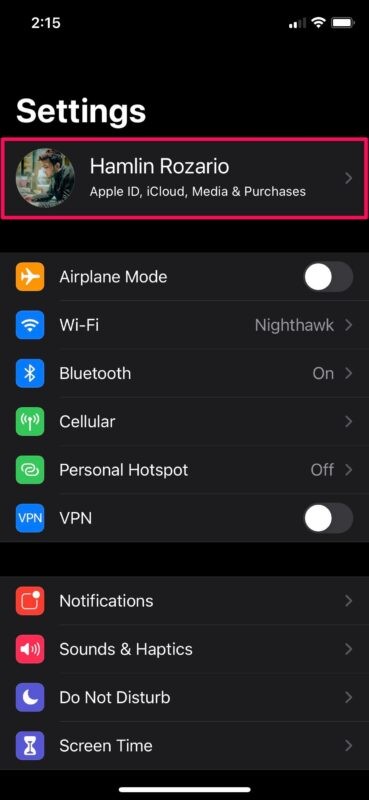
- Dále přejděte dolů a klepnutím na „Odhlásit se“ pokračujte dále.
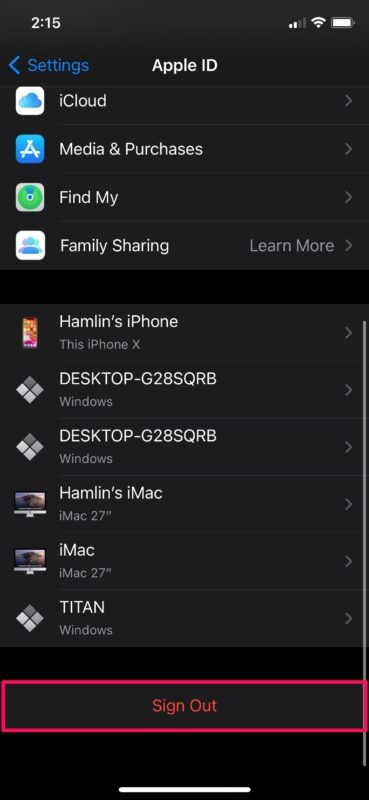
- Pokud máte na svém zařízení povolenou funkci Najít, budete vyzváni k zadání podrobností o svém Apple ID. Po zadání přihlašovacích údajů klepněte na „Vypnout“.
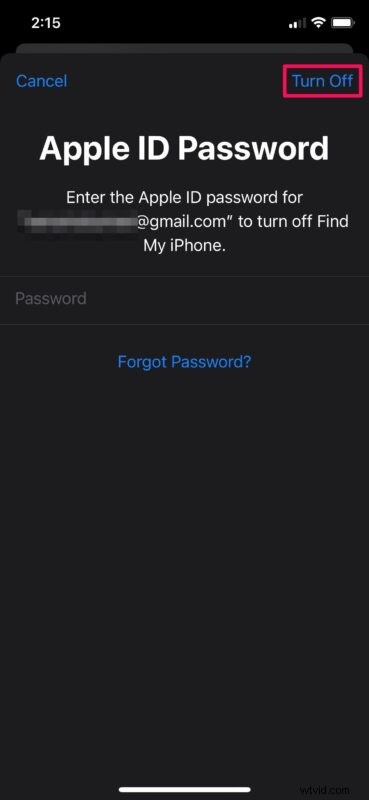
- Dále budete mít možnost ponechat si v zařízení kopii dat, jako jsou Kontakty, Klíčenka, Safari atd. Vyberte data, která si chcete ponechat, a zvolte „Odhlásit“.
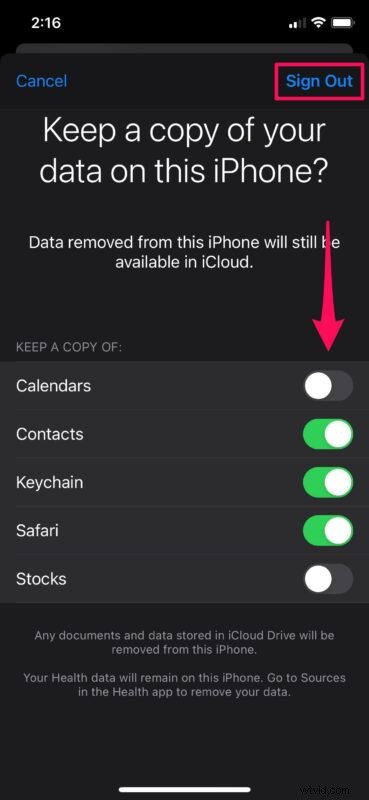
- Když budete vyzváni k potvrzení vaší akce, klepněte znovu na „Odhlásit se“.
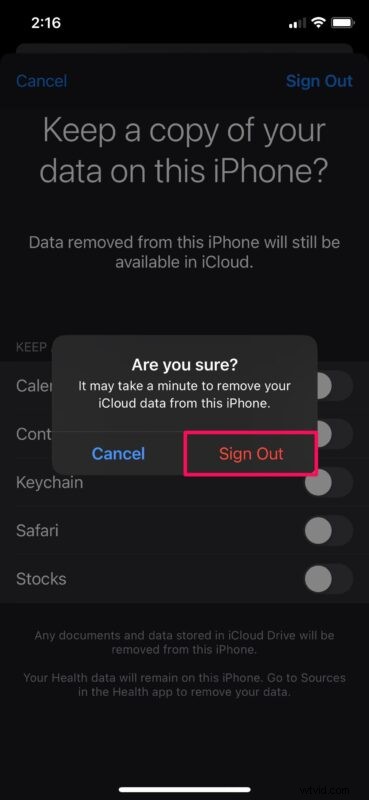
- Nyní se vraťte do nabídky nastavení a klepněte na „Přihlásit se k iPhonu (nebo iPadu)“, jak je znázorněno na snímku obrazovky níže.
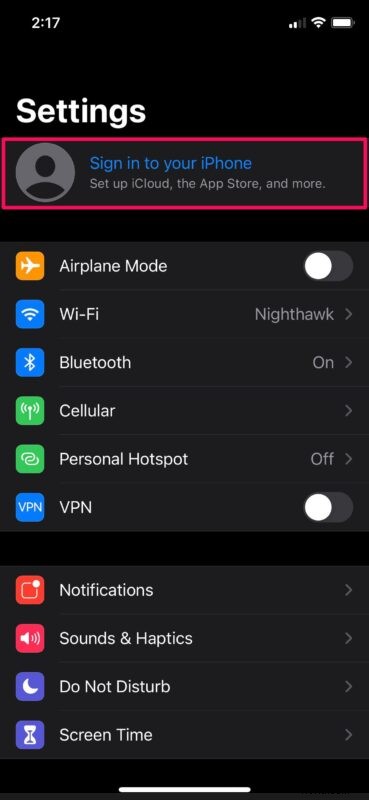
- Zadejte přihlašovací údaje svého alternativního účtu Apple a klepněte na „Další“ v pravém horním rohu obrazovky.
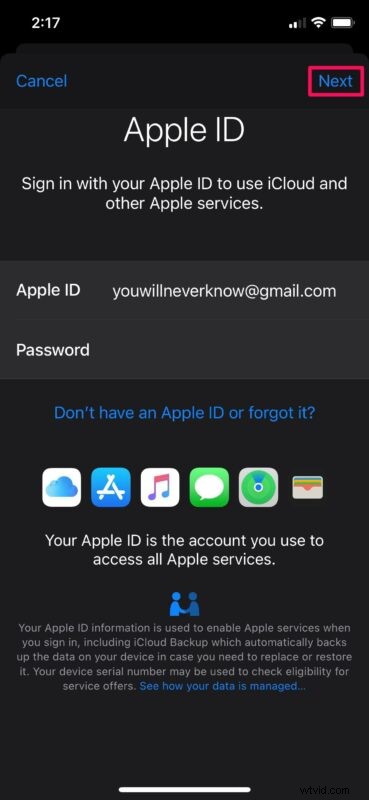
- Budete požádáni o zadání přístupového kódu zařízení, abyste získali přístup k uloženým heslům a dalším citlivým datům uloženým na iCloudu. Jakmile zadáte heslo, budete mít možnost sloučit kontakty na vašem zařízení s iCloud.
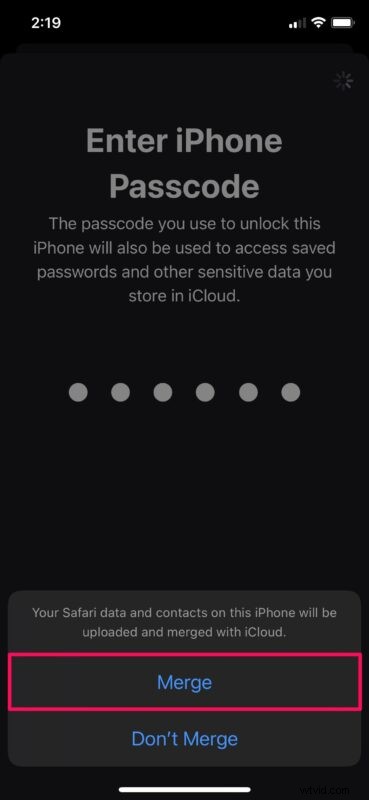
To je v podstatě vše. Nyní víte, jak na svém iPhonu nebo iPadu přepnout na jiný účet Apple.
Pokud jste jedním z těch uživatelů iOS/iPadOS s více účty Apple, můžete se svým pracovním iPhonem propojit alternativní účet a ponechat svůj hlavní účet a všechna jeho data v soukromí. To vám také umožňuje uchovávat oddělená data iCloud pro osobní a profesionální použití. Můžete mít například poznámky, upomínky, dokumenty a další důležité soubory uložené na iCloudu pro pracovní účely, ale z důvodu ochrany soukromí byste tato data nutně nechtěli mít na svém osobním zařízení.
Používáte iMessage pravidelně? Pokud ano, možná vás bude zajímat použití jiného účtu Apple pouze pro iMessage. Ve výchozím nastavení iMessage používá Apple ID, které je propojeno s vaším zařízením iOS. Kontakty, které nemají vaše číslo, budou moci posílat SMS na tuto e-mailovou adresu Apple ID. Pro použití s iMessage však můžete použít úplně jiný účet Apple, aniž byste ovlivnili další data účtu, která jsou propojena s vaším zařízením.
Důrazně se doporučuje používat pouze jedno Apple ID pro všechna vaše data, nákupy a používání zařízení v ekosystému Apple. Používání více Apple ID může vést k nejrůznějším problémům s daty, protože je nelze synchronizovat mezi Apple ID, takže věci jako fotky, poznámky a zálohy nemusí být možné získat. Nicméně je užitečné vědět, jak přepnout účty, pokud se dostanete do situace, kdy to z jakéhokoli důvodu potřebujete nebo chcete.
Přešli jste na jiný účet Apple pro použití s iCloudem a dalšími službami Apple na vašem iPhonu a iPadu? Jaký je váš důvod pro přechod na alternativní účet nebo proč máte více účtů Apple ID? Nezapomeňte své cenné myšlenky a názory uvést v sekci komentářů níže.
